アダプタをプロジェクトに追加
- プロジェクトがオンラインになっていることを確認します。
- ネットワークポートを右クリックして、New Moduleを選択します。
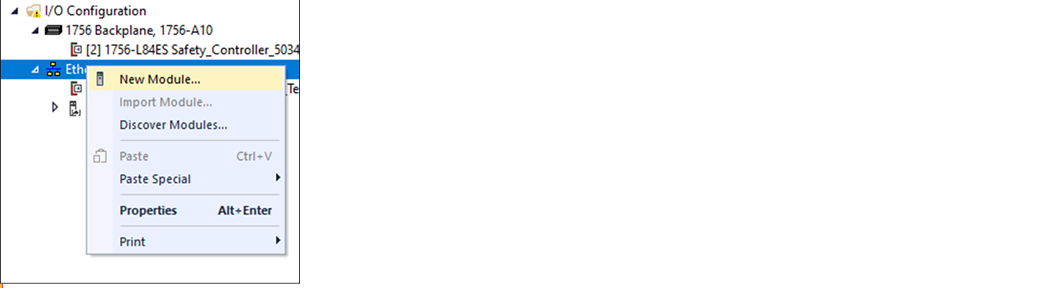
- Select Module Typeダイアログで、以下の作業を行ないます。
- 検索フィールドに、アダプタのカタログ番号を入力します。この例では、5034-AENTRアダプタを使用しています。
- 検索結果からアダプタを選択します。モジュールによっては、Select Major Revisionダイアログが表示される場合があります。 このダイアログが表示された場合は、モジュールのメジャーリビジョンを選択し、OKを選択します。
- Createを選択します。
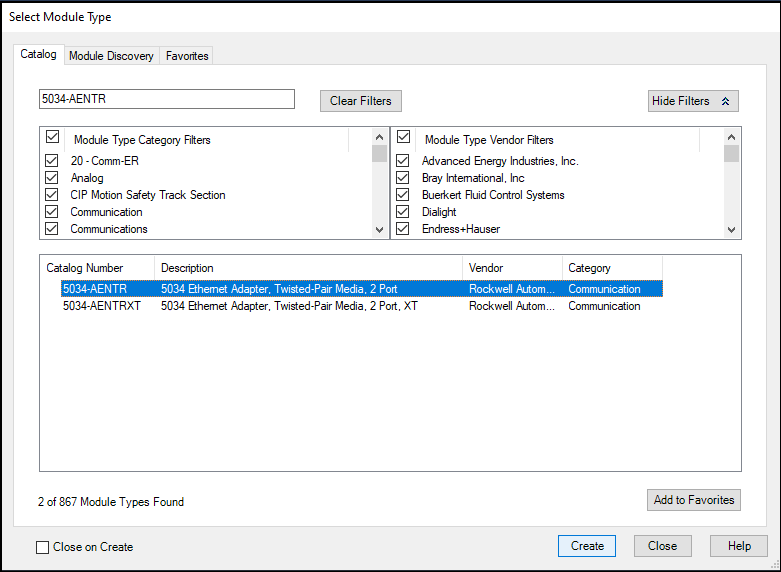
- Device definitionダイアログで、以下の作業を行ないます。
- アダプタの名前を入力します。
- Ethernet AddressフィールドにIPアドレスを入力します。
- アダプタの適切なファームウェアリビジョンを設定します。 Revisionの下の左右にあるドロップダウンを使用します。オプション説明Major revision (左のドロップダウンメニュー)このフィールドには、選択したシリーズに適用できるメジャーリビジョンのみが表示されます。 オンライン中には、モジュールがオンライン中のメジャーリビジョンの変更をサポートしていない限り、このフィールドは淡色表示されます。Minor revision (右のフィールド)モジュールのマイナーリビジョンを設定します。 有効な範囲は、1~255です。 このフィールドは、オフラインの間、プログラム、リモートプログラム、およびリモート・ラン・モードのときに有効になります。 ランモードであるか、またはElectronic KeyingがDisable Keyingに設定されているときに、このフィールドは淡色表示されます。
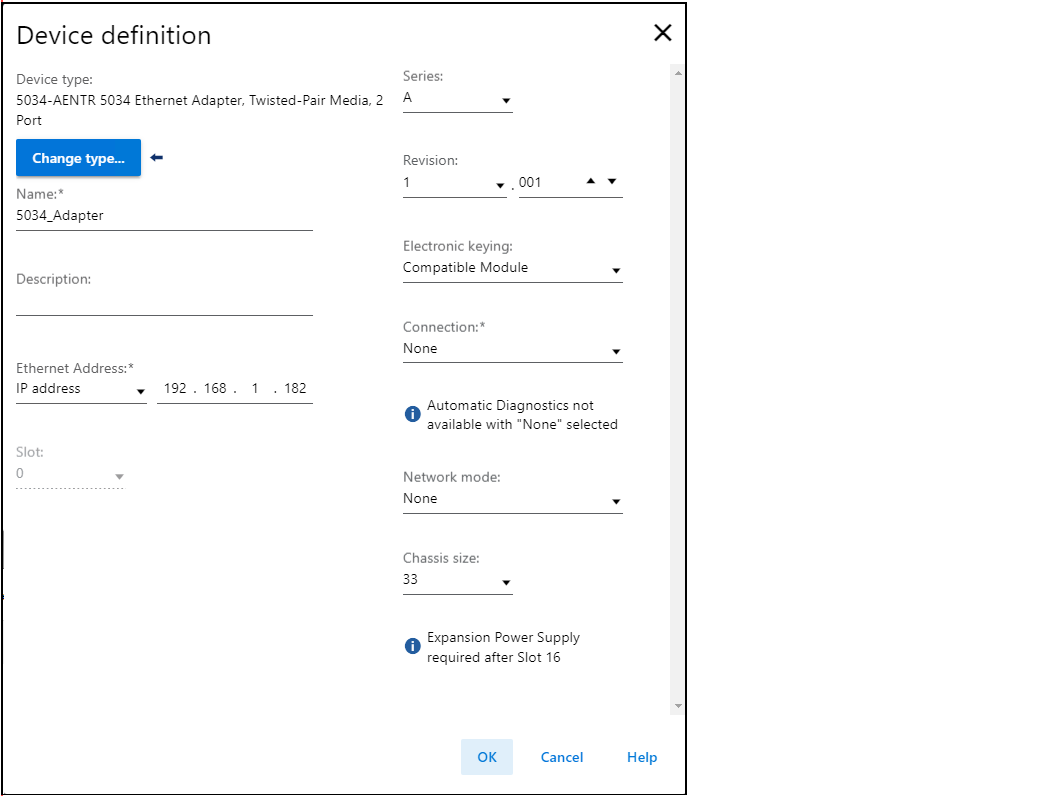
- 適切なElectronic Keying設定を選択します。項目説明Vendorデバイスの製造メーカDevice Type製品の一般的なタイプ(例:デジタルI/Oモジュール)Product Code製品の特定のタイプ。 Product Codeはカタログ番号にマップされる。Major Revisionデバイスの機能を表す番号Minor Revisionデバイスの動作変更を表した番号
- Connection typeドロップダウンリストからコネクションタイプを選択します。接続オプション説明Noneコントローラ(発信者)からアダプタへの直接コネクションなし。Statusデバイスステータスを報告する。
- Network modeドロップダウンリストからネットワークモードを選択します。ネットワーク・モード・オプション説明Device Level Ring (DLR)冗長パスを提供する。Parallel Redundancy Protocol (PRP)パスごとに物理レベルでデータを複製する。
- Chassis sizeにアダプタを含むモジュールの数を設定します。 例えば、32個のI/Oモジュールが取付けられた1台のアダプタのシャーシサイズは、33です。
- OKを選択します。 ConnectionをStatusに設定する場合は、Apply changesダイアログでYesを選択します。
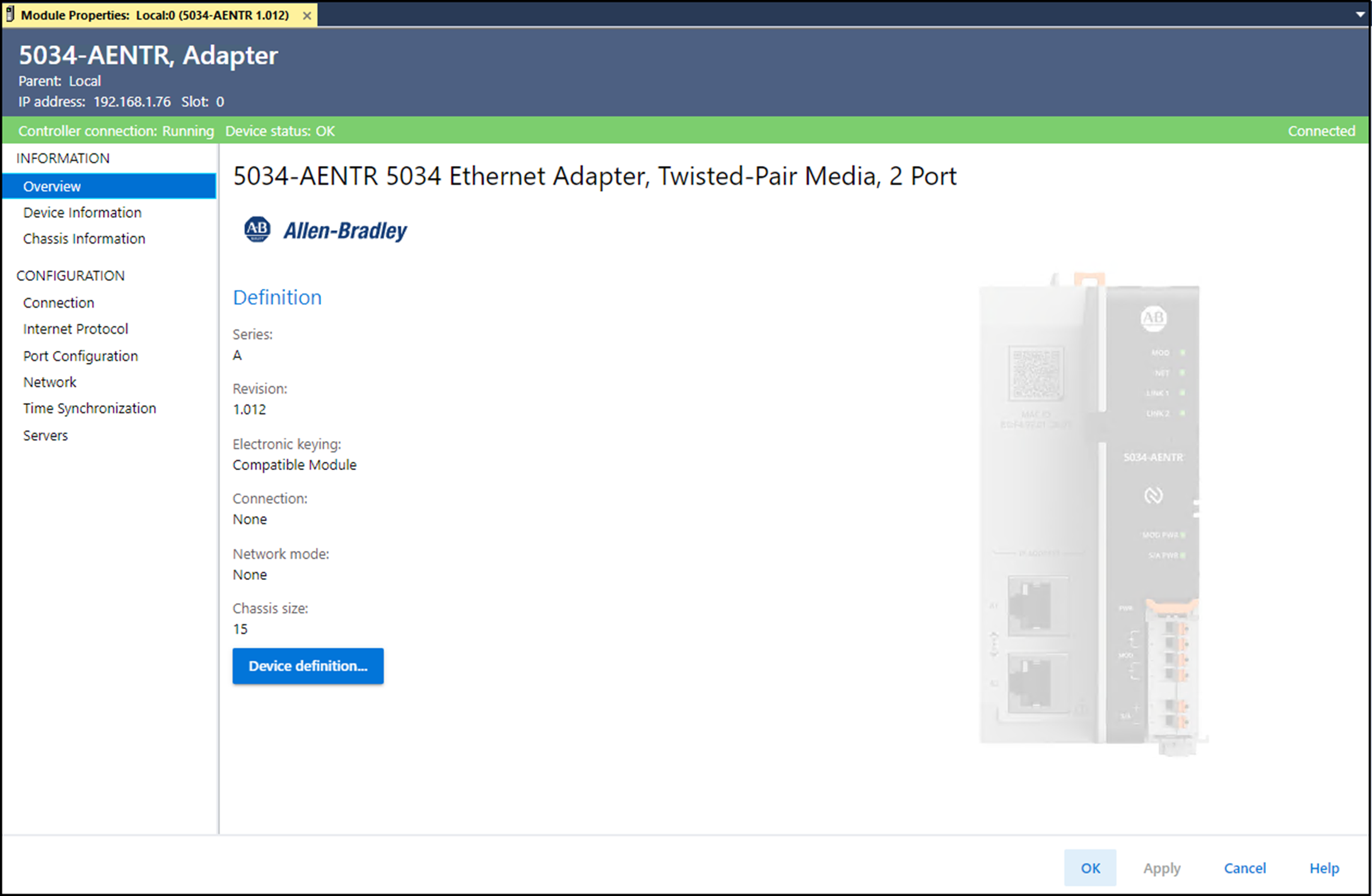
- New Moduleダイアログで、ConfigurationカテゴリからConnectionを選択し、以下の作業を行ないます。
- Requested Packet Interval (RPI:要求パケット間隔)を設定します。 許容範囲は25.0~750.0ミリ秒で、デフォルト値は200.0ミリ秒です。 このコネクションはステータスデータ専用で、I/Oでは使用されません。
- Connection over EtherNet/IPで、ドロップダウンリストからUnicastまたはMulticastを選択します。非冗長コントローラでは、ターゲットデバイスがユニキャストをサポートしているときのデフォルト値はUnicastです。 サポートしていないときのデフォルト値はMulticastです。 冗長コントローラでは、ターゲットデバイスがマルチキャストをサポートしているときのデフォルト値はMulticastです。サポートしていないときのデフォルト値はUnicastです。
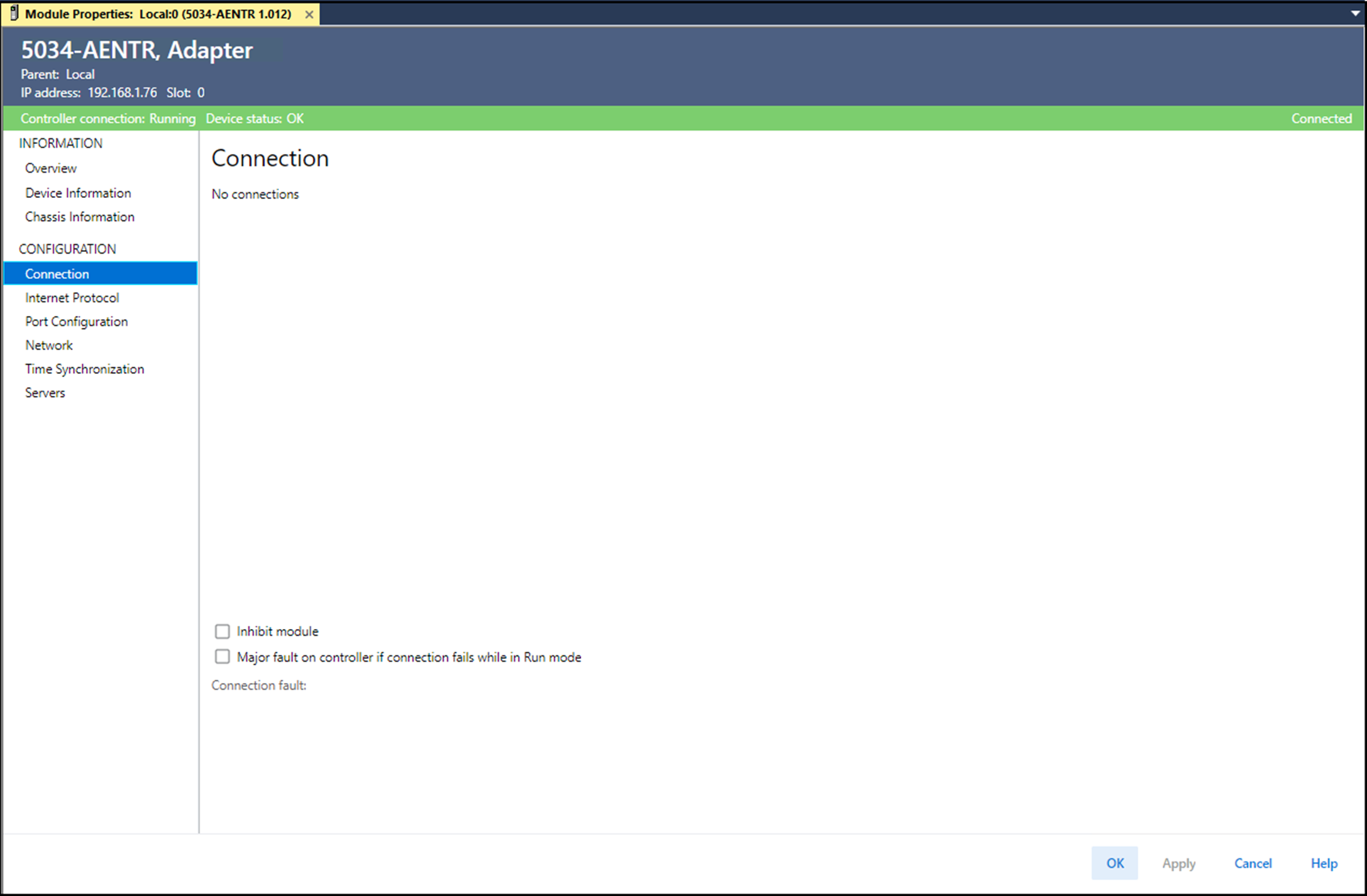
- OKを選択します。
- プロジェクトを保存します。
- プロジェクトにコントローラへの通信パスが存在しない場合は、Browseを選択してパスを作成します。
- Who Activeダイアログで必要なパスを選択してSet Project Pathを選択し、ダイアログを閉じます。
- コントローラ・モード・スイッチがPROGモード位置にあることを確認します。
- Controller Statusアイコンを右クリックし、Go Onlineを選択します。
- Connected To Go Onlineダイアログで、Downloadを選択します。
- プロジェクトのダウンロードを承諾します。プロジェクトがコントローラにダウンロードされます。 ダウンロードが完了すると、Connected To Go Onlineダイアログが閉じます。
ご質問やご意見
